word怎么退出页眉页脚编辑并保存
在电脑的桌面或者其他存储位置找到你需要编辑的Word文档,双击打开它。
进入页眉页脚编辑模式
在Word文档的顶部找到菜单栏中的“视图”选项。点击“视图”,下拉菜单中会出现很多选项,选择并点击“页眉和页脚”选项。此时,文档的上方会出现一个空白的页眉栏,同时页面的底部会出现一个空白的页脚栏。这时,你已进入了页眉页脚编辑模式。
编辑页眉页脚
在页眉栏中,你可以输入任何你想要显示在页面顶部的信息,例如公司名称、文档标题等。同时,在页脚栏中也可以输入任何你想要显示在页面底部的信息,例如页码、日期等。你可以使用Word提供的各种工具和选项来格式化和美化页眉页脚的文本和图像。
退出页眉页脚编辑模式
编辑完成后,你可以点击页面正文的任意位置,或者点击“关闭页眉和页脚”选项,以退出页眉页脚编辑模式。你会发现页面的顶部和底部不再显示页眉和页脚的编辑栏,而是恢复成正常的页面布局。
保存文档
完成以上操作后,你需要保存编辑过的Word文档。点击菜单栏中的“文件”选项,下拉菜单中选择“保存”或者“另存为”选项。如果你希望替换掉原来的文档,选择“保存”即可。如果你希望保存为一个新的文件,选择“另存为”并指定一个文件名和保存位置。完成保存后,你可以关闭文档或者继续编辑其他内容。
以上就是如何在Word中退出页眉页脚编辑模式并保存文档的简单教程。希望能帮助到你!